FujiFilm X-M1 Manual del usuario
Página 112
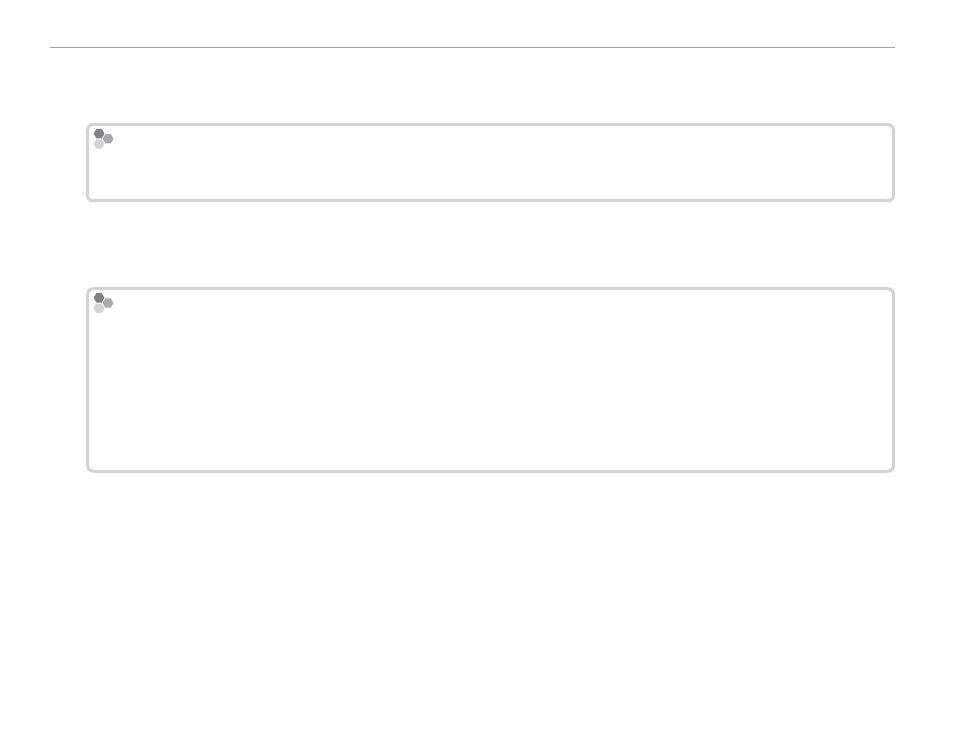
96
Visualización de imágenes en un ordenador
3
Cierre todas las aplicaciones que se estén ejecutando e introduzca el CD de instalación en una unidad
de CD-ROM.
Windows 8/Windows 7/Windows Vista
Windows 8/Windows 7/Windows Vista
Si aparece un cuadro de diálogo de reproducción automática, haga clic en SETUP.EXE. Aparecerá el diálogo
“Control de cuentas de usuario”; haga clic en Sí (Windows 8/Windows 7) o Permitir (Windows Vista).
El instalador comenzará automáticamente; haga clic en Instalar MyFinePix Studio y siga las instruc-
ciones en pantalla para instalar MyFinePix Studio y RAW FILE CONVERTER.
Si el instalador no inicia automáticamente
Si el instalador no inicia automáticamente
Si el programa de instalación no se inicia automáticamente, siga el procedimiento que se describe a continua-
ción.
• Windows 8: Seleccione Escritorio desde la pantalla Inicio, luego seleccione Explorador de archivos en la
barra de tareas y seleccione Equipo en el panel de navegación. Haga doble clic en la unidad que contenga el
CD instalador y siga las instrucciones en pantalla.
• Otras versiones de Windows: Seleccione Equipo o Mi PC desde el menú Inicio, a continuación haga doble
clic en el icono de CD FINEPIX para abrir la ventana de FINEPIX CD y haga doble clic en setup o SETUP.EXE.
4
Si se le pide instalar Windows Media Player o DirectX, siga las instrucciones en pantalla para fi nalizar la
instalación.
5
Extraiga el CD de instalación de la unidad de CD-ROM cuando la instalación haya fi nalizado. Guarde el
CD de instalación en un lugar seco, fuera del alcance de la luz solar directa, en caso de que tenga que
volver a instalar el software.
La instalación ha fi nalizado. Proceda con “Conexión de la cámara” (
P 98).